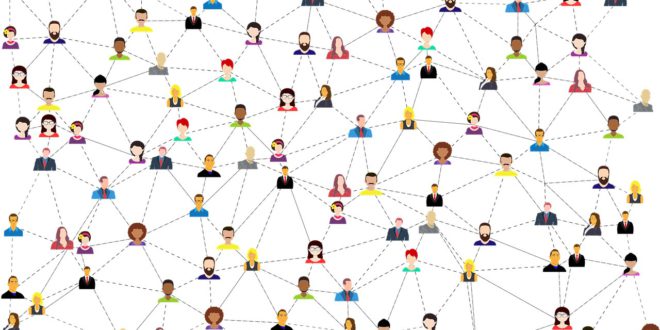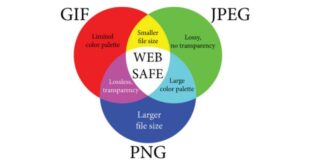Der Mac ist ein geniales Werkzeug zum Arbeiten und zur Unterhaltung. Seinen guten Ruf verdankt der Rechner nicht zuletzt den umfangreichen Sicherheitsmaßnahmen. Im Vergleich zu Windows Rechnern gibt es sehr viel weniger Viren und einen gut ausgebauten Schutz vor Hackern, Phishing und Malware. Damit dieser Schutz zum Tragen kommt, müssen Mac Nutzer jedoch einige wichtige Sicherheitseinstellungen vornehmen. Wir zeigen, welche dies sind.
Aktivierung der Firewall
Ein Browserspiel spielen, Videos anschauen oder mit einem 10 Euro Bonus ohne Einzahlung sofort * im Casino gewinnen: Das Internet hält zahlreiche Möglichkeiten bereit. Vor dem ersten Aufruf einer Website sollten Mac Nutzer jedoch die Firewall aktivieren. Diese ist standardmäßig häufig deaktiviert. Die Firewall schützt vor Hackerangriffen, indem sie unbeabsichtigte Netzwerkverbindungen verhindert.
Die Aktivierung der Firewall beim Mac ist sehr einfach. Anwender rufen die Systemeinstellungen auf und wählen dort in der Kategorie Sicherheit den Reiter Firewall. Wie immer bei Mac gilt: Zur Bestätigung muss eine Änderung mit einem Klick auf das Schlosssymbol rechts unten bekräftigt und anschließend mit dem Kennwort autorisiert werden.
Ein Tipp: Die Firewall lässt sich nach der Aktivierung über die Firewall Optionen in verschiedene Details konfigurieren. Hier gibt es die Möglichkeit, bestimmte Software Verbindungen zu erlauben. Dazu gehört zum Beispiel Dropbox oder iTunes.
Über eine „White List“ können Mac Anwender bestimmen, welche Anwendungen Verbindungen empfangen dürfen und welche nicht. Eine einmal genehmigte Software lässt sich jederzeit wieder von der Liste entfernen. Wer häufiger in öffentlichen Netzwerken (zum Beispiel im öffentlichen Personennahverkehr oder im Stadtpark) surft, sollte den Tarnmodus aktivieren. Dieser schützt sehr gut vor Angriffen, weil er den Anwender für potenzielle Angreifer unsichtbar macht.
Festplatte verschlüsseln
Der Mac bietet mittlerweile die sogenannte FileVault-Verschlüsselung. Mit dieser wird die gesamte Festplatte mit einem Klick verschlüsselt. Unbefugte haben dann keine Möglichkeit mehr, Daten abzugreifen. Dies gilt sogar dann, wenn Betrügern der physische Zugriff auf die Festplatte gelingt. Die Entschlüsselung erfordert die Angabe des individuellen Passworts. Nach der Verschlüsselung ist die Festplatte also genauso sicher wie das Passwort.
Um die Festplatte zu verschlüsseln, wird in den Sicherheitseinstellungen die Option „FileVault aktivieren“ angeklickt und durch Eingabe des Passworts bestätigt. Wirksam wird die Veränderung erst nach einem Neustart. Dieser Vorgang nimmt einmalig etwas Zeit in Anspruch, weil alle bestehenden Daten verschlüsselt werden. Ist die Verschlüsselung einmal aktiviert, werden alle neu entstehenden Dateien automatisch verschlüsselt.
Backups regelmäßig durchführen
Backups spielen für die Sicherheit beim Mac wie bei allen Rechnern eine wichtige Rolle. Wer auf Backups verzichtet, riskiert erhebliche Schwierigkeiten – zum Beispiel durch einen ungewollten, großen Datenverlust. Mac Nutzer können die Time Machine für Backups nutzen. Diese verwendet einen Zeitstempel und hilft beim Wiederherstellen von Daten. Zusätzlich sollten Anwender ihre Daten extern sichern. Dazu bietet sich zum Beispiel der Dienst iCloud Drive an. Auch Google Drive oder Dropbox eignen sich für Backups.
Updates sind genauso wichtig wie Backups
Der Mac ist weitaus weniger anfällig für Angriffe als andere Rechner. Trotzdem arbeitet Apple ununterbrochen daran, potenzielle Sicherheitslücken zu schließen. Damit diese Arbeit nicht umsonst ist, sollten Mac Nutzer regelmäßig Updates durchführen um stets die neueste Version zu nutzen. Egal ob Betriebssystem, Apps oder Systemprogramm: Alle Updates lassen sich direkt im App Store durchführen. Apple weist mit einem Hinweis auf verfügbare Updates hin. Anwender können in den Einstellungen zum App Store zudem festlegen, dass verfügbare Updates automatisch heruntergeladen und installiert werden sollen. Dies ist für alle empfehlenswert, die nicht regelmäßig selbst nach verfügbaren Updates suchen möchten.
Gatekeeper gegen schadhafte Programme
Wer sich bestmöglich gegen Schadsoftware schützen möchte, installiert Programme nur im App Store. Alternativ dazu besteht die Möglichkeit, den Gatekeeper zu nutzen. Dieser soll die Installation von Malware verhindern. Mac Anwender können festlegen, wie streng der Türsteher sein soll. In der ersten Variante lässt der Gatekeeper nur Installationen aus dem App Store heraus zu. Es gibt verschiedene Lockerungen, die zum Beispiel die Möglichkeit der Installation von durch Apple verifizierten Entwicklern zulassen.

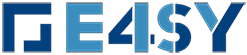 E4SY ~ Einfach informiert!
E4SY ~ Einfach informiert!